Jak získat odpovědi skupinové zprávy jako individuální zprávy na Android

Některé zprávy ve skupinách mají větší smysl než odesílání jednotlivých zpráv. Když se snažíte dostat skupinu lidí dohromady a je třeba konverzovat, je to způsob, jak jít všichni do stejné zprávy. Jinak tomu tak není.
Způsob, jakým funguje skupinová posílání zpráv, je většinou jednoduchá: SMS je převedena na MMS a poté je posílána všem na distribučním seznamu. Když někdo odpoví, tato odpověď platí všem ve skupině. Jak jsem řekl, v mnoha případech tato metoda jen dává smysl.
Ale co když budete muset říkat to samé věci mnoha různým lidem, ale nechcete, aby se odpovědi objevily všem? Například řekněme, že hodíte párty pro vaše dítě a chcete, aby lidé na RSVP - tyto odpovědi musely přijít pouze k vám. Nepotřebují chytit celou skupinu. Aby se to mohlo stát, můžete si myslet, že musíte poslat více textů. Ale úpravou jednoho nastavení v aplikaci Google Messenger for Android můžete skutečně odeslat stejný text tolik osobám, kolik chcete a přijímat odpovědi jednotlivě. Je to jako vypnutí funkce "Odpovědět vše" v e-mailu, ale v případě textových zpráv.
Nejprve je třeba se přesunout do nastavení aplikace Messenger klepnutím na nabídku s přetečením tří tlačítek na hlavní obrazovce aplikace. Zvolte "Nastavení".
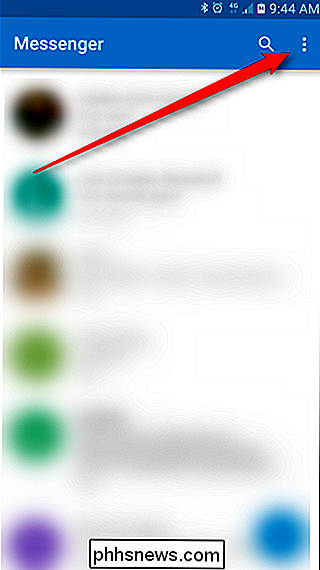
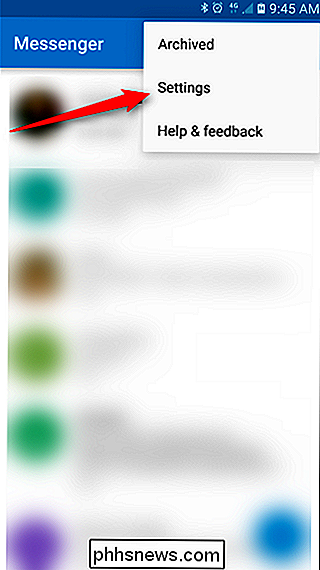
V dolní části tohoto menu je možnost, která přečte "Pokročilé".
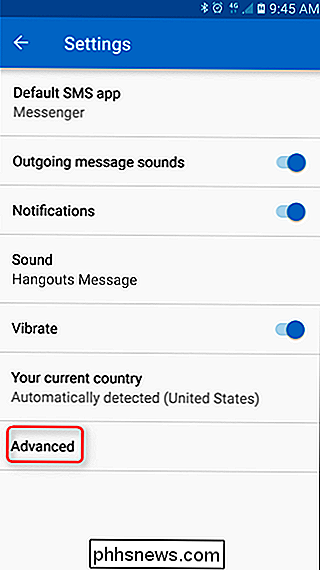
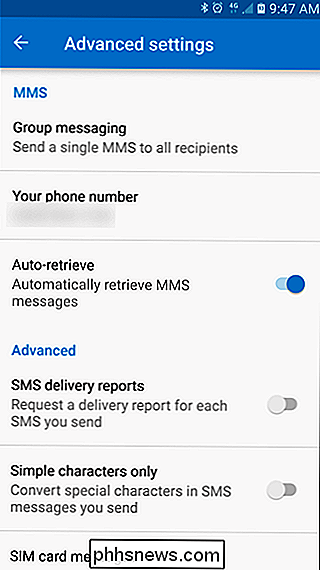
Horní možnosti jsou pro "Group Messaging", což je to, co chcete. Klepnutím na tuto položku se otevře jednoduché kontextové menu se dvěma možnostmi: Odeslání jednotlivých zpráv SMS všem příjemcům a Odeslání jediného MMS všem příjemcům. Změňte toto nastavení na první možnost a odjedete. Odesláním zprávy jako skupiny jednotlivých SMS zpráv se odpovědi vrátí jako jednotlivé SMS zprávy.
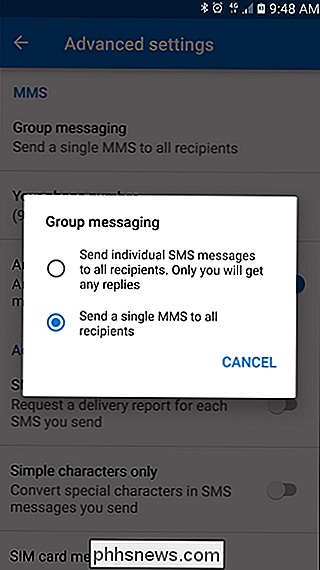
Primárním downside je, že to nemůže být provedeno na základě zprávy: jakmile toto nastavení změníte, vztahuje se na všechny zprávy skupiny, které se pohybují dopředu. Budete ji muset změnit, abyste mohli používat tradiční metodu skupinového zasílání zpráv

Aktivace systému Windows, zavedená v systému Windows XP, se při instalaci systému Windows nebo při instalaci nového počítače se systémem Windows. Jedná se o funkci anti-pirátství - je navržena tak, aby vás obtěžovala, pokud používáte neoriginální kopii systému Windows. Naštěstí Windows Activation byl poznamenán po zavedení systému Windows XP.

Jak zastavit myši z probuzení počítače se systémem Windows
Pokud je pro spánkový počítač stačilo, aby se myší probudili, je pravděpodobné, že se vaše myš probudí. SOUVISEJÍCÍ: Jak zabránit náhodnému problému počítače Ve výchozím nastavení je pohyb myši jedním z důvodů, proč se počítač probudí z režimu spánku. Problém je v tom, že se sotva musíte dotknout myši, aby se zaregistroval.



